要使用手机访问 192.168.1.105 的登录界面,请按照以下步骤操作:
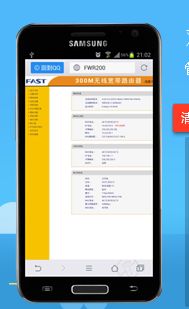
1. 确认设备连接在同一网络
确保手机已连接到与目标设备(如路由器、摄像头、NAS等)相同的Wi-Fi网络。
如果使用移动数据(4G/5G),将无法访问局域网内的设备。
2. 检查IP地址是否正确
192.168.1.105 是设备的局域网IP地址,常见于智能家居设备(如摄像头、打印机)或特定网络设备。
如果这是您自行设置的地址,请确认设备是否已启用且IP未冲突。
若不确定IP,可通过路由器后台查看已连接的设备列表(见步骤5)。
3. 通过手机浏览器访问
1. 打开手机浏览器(Chrome、Safari等)。
2. 在地址栏输入
3. 如果提示“不安全连接”,请忽略警告继续访问(本地设备可能使用自签名证书)。
4. 输入登录凭据
默认用户名和密码通常为:
用户名:`admin`(常见于路由器、摄像头)
密码:`admin`、`password` 或留空。
如果已修改过密码,请输入自定义的凭据。
忘记密码? 可能需要重置设备到出厂设置(按住设备Reset键10秒)。
5. 常见问题排查
无法打开页面?
检查设备是否开机且与手机在同一网络。
尝试在电脑上通过同一IP访问,确认是否为手机浏览器问题。
重启设备和路由器,等待IP重新分配。
通过路由器后台(如 192.168.1.1)查看设备的真实IP(DHCP客户端列表)。
提示“拒绝访问”或“连接超时”?
确认设备是否启用了Web管理界面(部分设备需手动开启)。
检查防火墙设置,确保未阻止局域网访问。
6. 特殊设备说明
摄像头/NAS:可能需要安装专用APP(如TP-LINK、海康威视等)。
自建服务器:确保服务(如HTTP/HTTPS)已运行,且端口已开放(如 `)。
总结步骤
1. 手机连接Wi-Fi → 2. 浏览器输入IP → 3. 用凭据登录 → 4. 配置设备。
如仍无法解决,请提供设备型号或用途以获取进一步帮助!


